Возможность изменять тайминги памяти VRAM видеокарты позволяет энтузиастам, особенно оверклокерам, выжать все до последней капли производительности, которую может дать устройство. А теперь через новое обновление Красный редактор BIOS программное обеспечение, можно модифицировать GDDR6 тайминги памяти of AMD Radeon графика карты . Если вы хотите знать, как это сделать, в этом уроке мы объясним это.
Перед тем как начать, вы должны помнить, что выполнение этого процесса может необратимо повредить вашу видеокарту, поскольку он включает редактирование BIOS с помощью программного обеспечения, не являющегося официальным от производителя. Поэтому, и хотя мы расскажем вам, как это сделать, ниже, мы не советуем этого делать. Если вы все же решите, что хотите попробовать, пусть это будет на ваш страх и риск.

Как изменить тайминги GDDR6 графики AMD
Первое, что вам понадобится, это Красный редактор BIOS которые вы можете скачать по этой ссылке, которую мы разместили для вас, или непосредственно с веб-сайта разработчика, который вы найдете в конце этой статьи. После загрузки и установки, очевидно, вы должны запустить его, но предварительно вы должны «удалить» VBIOS с вашей видеокарты, поскольку мы не можем модифицировать его в горячем режиме, но должны экспортировать его, модифицировать и затем повторно загрузить.
Для этого мы можем использовать GPU-Z например. Просто загрузите и установите приложение, а рядом с надписью «Версия BIOS» нажмите кнопку, которая позволит вам сохранить ваш VBIOS в системном хранилище, что позволит нам изменить его.
Теперь переходим в Red BIOS Editor. Это программное обеспечение совместимо со всеми видеокартами AMD Radeon с памятью GDDR6, независимо от того, произведено ли оно Samsung или микрон. Однако вы должны обратить внимание на то, какой тип Оперативная память память вашей графики и BIOS установлен перед изменением любого параметра, чтобы быть уверенным в том, что вы делаете.
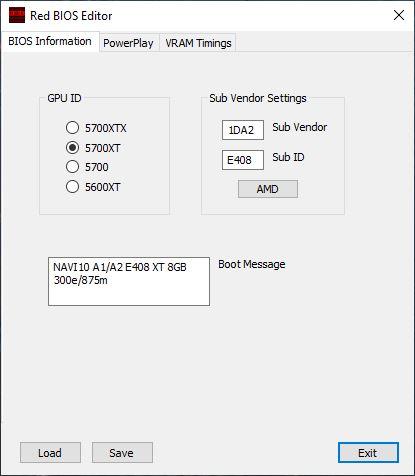
Просто нажмите кнопку «Загрузить» и загрузите файл VBIOS, который вы скачали с помощью GPU / ГРАФИЧЕСКИЙ ПРОЦЕССОР-З. Остальное практически не требует пояснений, и вам просто нужно перейти на вкладку VRAM Timings, где вы можете выбрать, какие микросхемы вы хотите изменить.
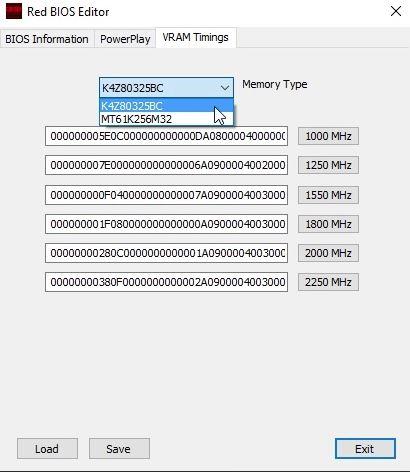
После выбора этого параметра вы можете перейти к кнопкам для отдельных частот, чтобы открыть окно для редактирования таймингов (поскольку строка чисел, хранящаяся в BIOS, является совершенно загадочной и не совсем понятной). И именно здесь вступает в игру новое обновление программы, потому что все выглядит намного яснее и, по сути, очень похоже на то, когда вы редактируете тайминги обычной оперативной памяти ПК.
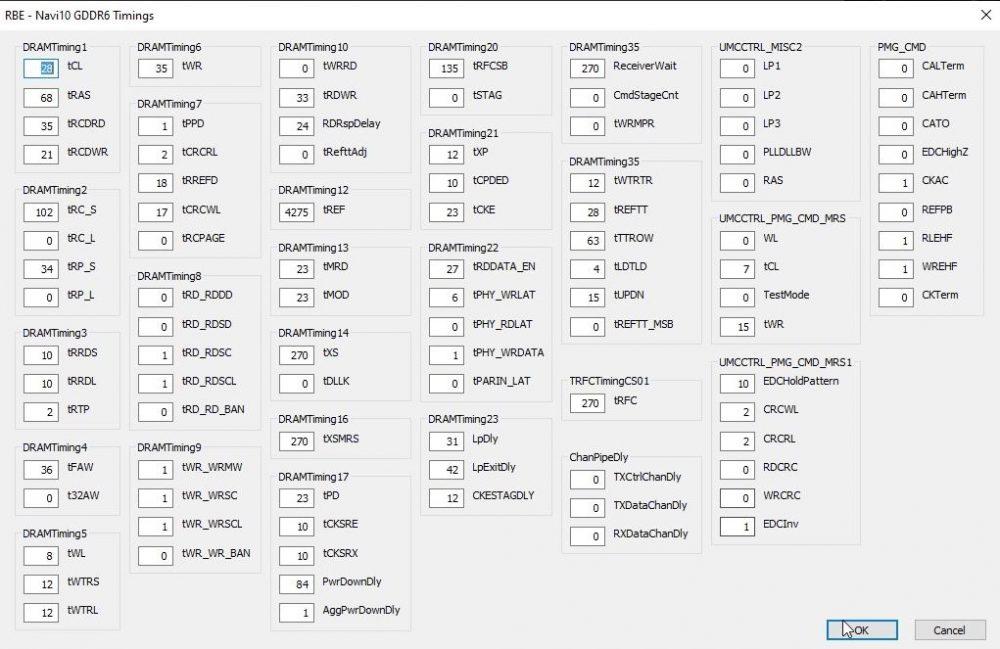
В этом разделе вы должны быть осторожны и ничего не изменять без определенных базовых знаний, потому что, если вы начнете сокращать задержки без рифмы или причины, мы гарантируем, что что-то пойдет не так, и в лучшем случае вы создадите нестабильность в вашей видеокарте. . Теперь, если вы опытный пользователь или оверклокер, желающий максимально использовать возможности своей видеокарты, вот прекрасная возможность сделать это на графике AMD Radeon с GDDR6 VRAM.
В любом случае, после внесения соответствующих изменений, вы должны нажать кнопку «ОК», а затем «Сохранить», чтобы сохранить измененный VBIOS, а затем загрузить его так же, как вы обновляете BIOS своего графического процессора.
Если вы хотите исследовать эту тему, мы рекомендуем пользователю инструкция что само программное обеспечение опубликовало.
